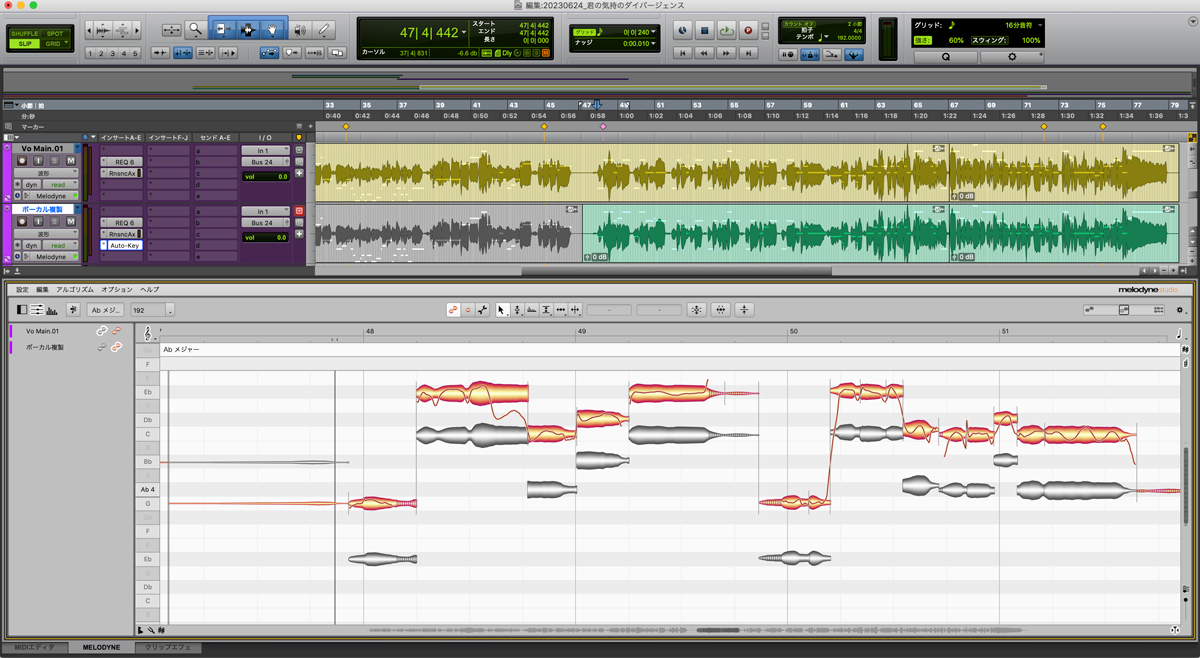
前回紹介したピッチ修正に続き、今回もMelodyneを使用したタイミング修正、ハモリ(ハーモニーパート)の生成方法を紹介します。ハモリ生成の依頼は、“歌ってみた”の依頼は驚くほど多いので、MIX師にとって避けて通れない技術になるでしょう。
Melodyneでタイミングを自由に修正する
Melodyneの縦軸はピッチで、横軸は時間を表しています。つまり、タイミングの修正はノートを横に動かすことです。初期状態ではグリッドに沿った動きしかできないので、自由に動かせるようにしましょう。ピッチもタイミングもグリッドにあわせるだけでは聴き取りやすい状態にならないのです。
グリッドを無効化する方法
オプションメニュー → タイムグリッドから「有効」のチェックを外してタイムグリッドを無効化します。同時に、グリッドを1/16(16部音符)に設定しておくと調整しやすいでしょう。タイムグリッドの有効化/無効化は、画面右上の四分音符のマークでも切替可能です。
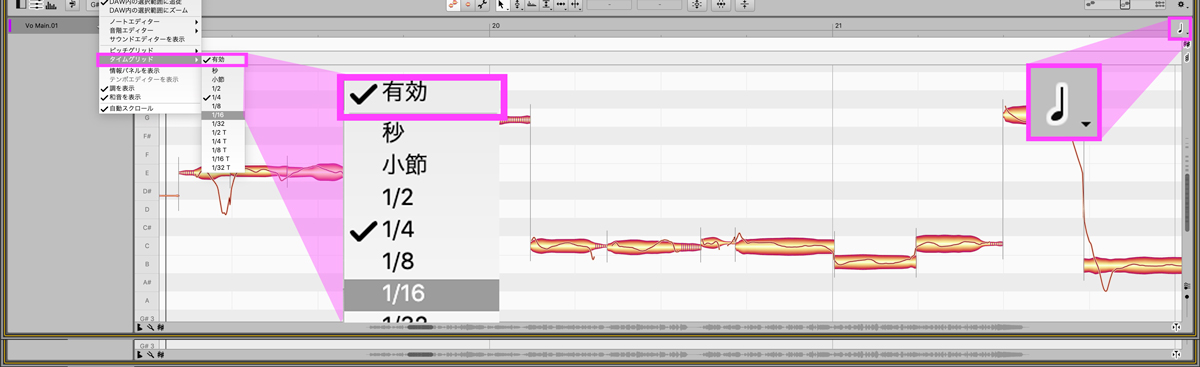
ノートを動かすと前後のノート間隔が変わってしまいますが、Melodyneでは自動的に伸び縮みして調整されます。ノートの前半分をグラブして(つかんで)動かせば前側が伸びて、後ろ半分をグラブして動かせば後ろ側が伸びるといった具合です。
タイミング修正のコツ
タイミング修正は、グリッドの線にあわせて修正しても聴きやすくならないことが多いので、オケと一緒に再生しながら修正します。オケと一緒に再生して判断しにくい場合はクリックを再生しながらボーカルを聴いてみましょう。
直したいノートが見つかったらメモを取る、マーカーを打つなど準備をします。もちろんその場で直してもOKです。
タイミング修正におけるコツは、個々のノートを動かしてうまく行かない場合、セクション単位で調整することです。ピッチもタイミングも絶対値でありながら相対値でもあり、隣のノートとの間隔によって正しさを感じるのです。ひとつのノートだけを修正した時に前後との間隔が狂ってしまい、結局違和感が拭えないことが多くあります。
ということで、うまくいかない時は3文字〜5文字、またはそれ以上のセクションで選択し、前後に動かしてみましょう。
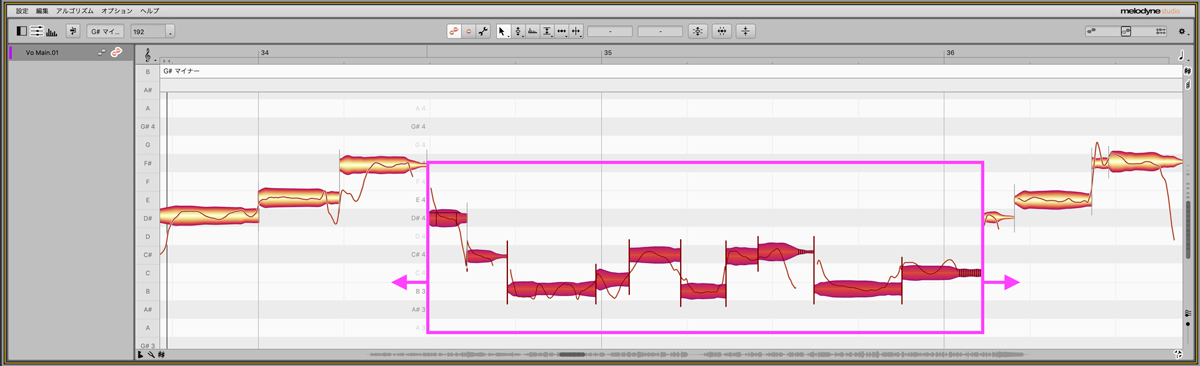
Melodyneでハモリをつくる
歌ってみた制作では、歌い手からハモリの生成を依頼されることが多くありますが、そんな時もMelodyneが活躍します。
ピッチとタイミングの修正が終わったら、DAWの機能を使ってメインボーカルを複製しましょう。ハモリはボーカルに対してタイミングが合っている方が綺麗に響くので、メインボーカルの修正が終わってから複製するのがコツです。
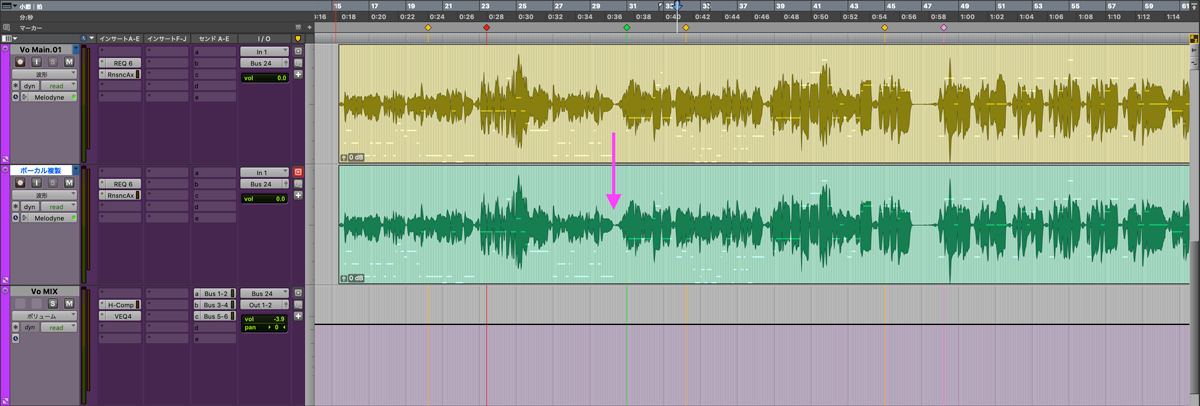
続いて、使用する部分以外をミュートします。以下の画像では、サビの部分だけハモリを作りたかったので不要な部分をミュートしました。削除してしまうと、あとで他の部分にもハモリを作りたくなった場合に不便なので、ミュートが良いでしょう。
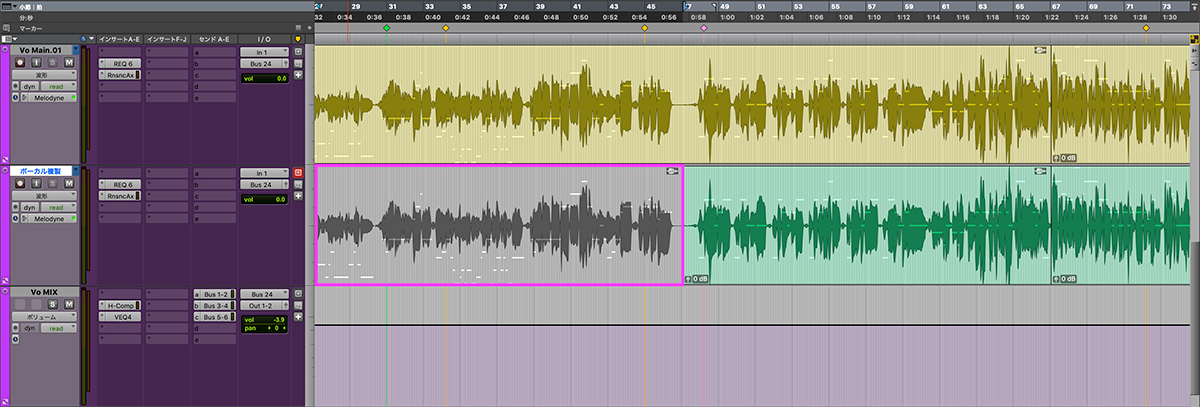
ハモリのパートが準備できたところでMelodyneを起動し、キーの設定を行います。ウインドウ左上にキーが表示されていますが、右クリックでキーを変更できます。
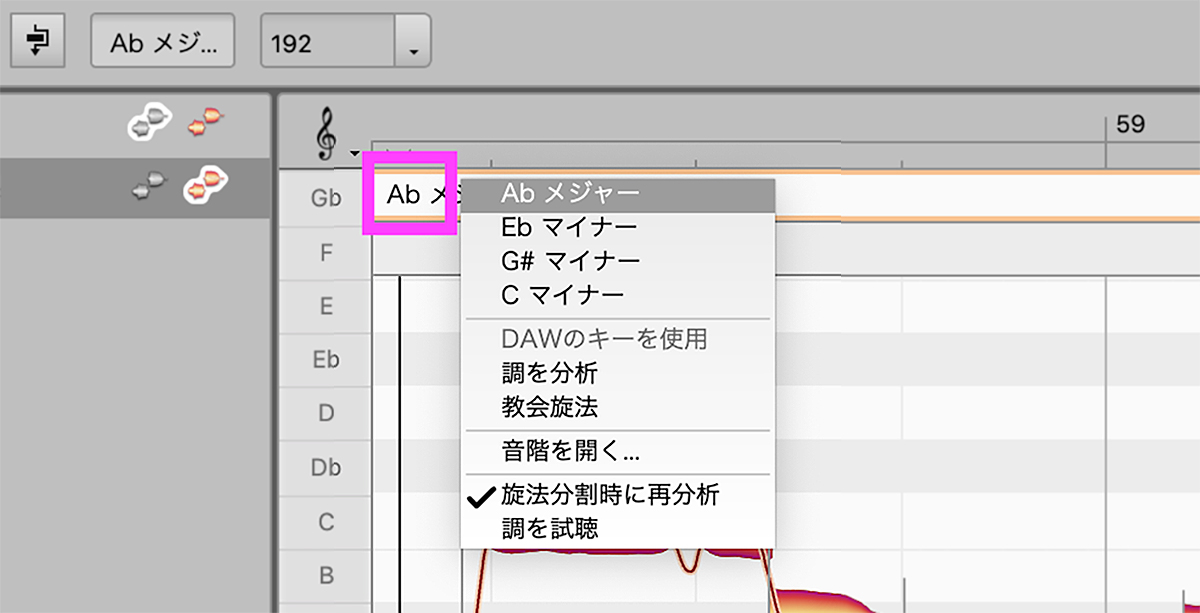
さらにキーにあわせて音を移動できるように、オプションメニュー→ピッチグリッドから、キースナップを有効にしましょう。
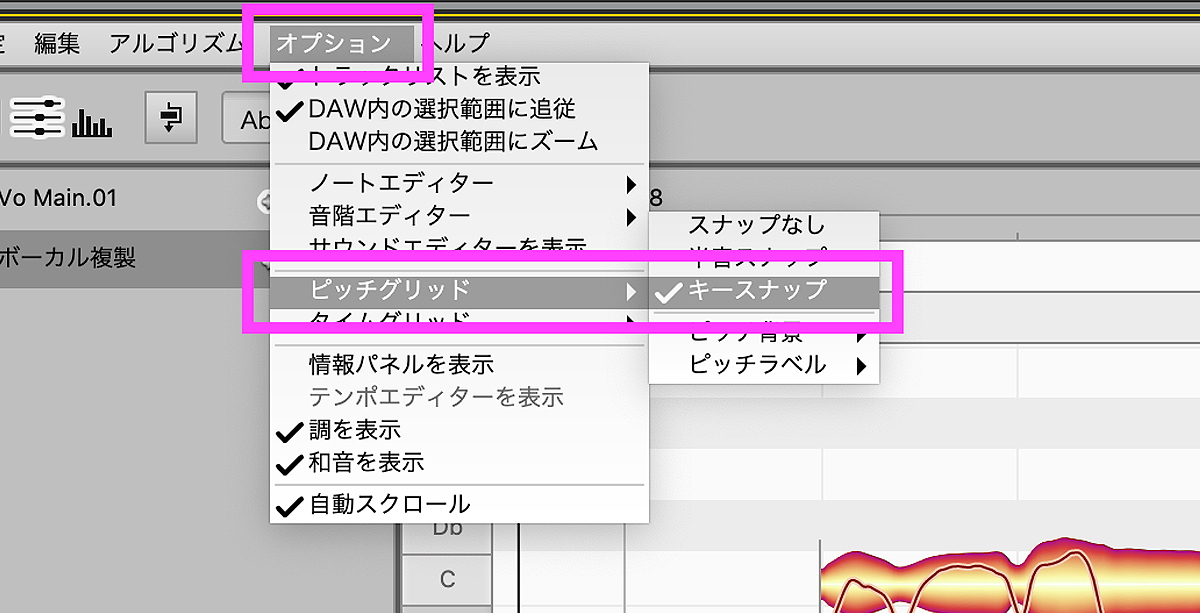
設定はできたので上のハモリを作ってみます。ハモリ用に複製したトラックでノートを一括選択し、上に動かしてみましょう。すると、キースナップに従って楽曲のキーにあわせて移動してくれます。下の画像では、2つの矢印で元の音からの間隔が異なっていますが、全選択のまま移動するだけでこの状態になります。
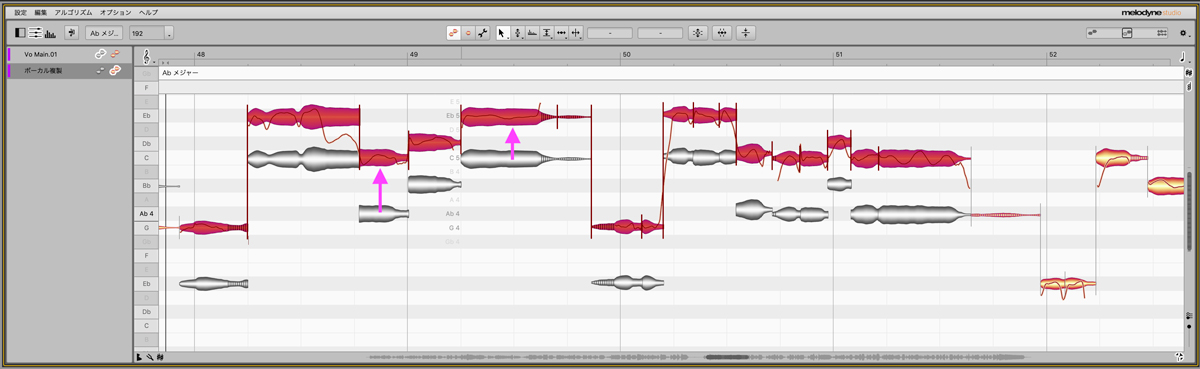
再生しながらチェックして、必要に応じて修正しましょう。ハモリの生成には多少なりとも音楽理論やアレンジのスキルが必要です。作編曲をする方が歌ってみたMIXをする場合は心配ありませんが、よくわからない場合は有識者にチェックしてもらうと良いでしょう。
1回で作ろうとしない
ハモリ生成に限らず、ピッチ、タイミング修正は少しづつクオリティをあげていく感覚が重要です。何度も聞いて、修正したり、戻したりを繰り返しながら進めていきましょう。
手戻りが必要な場合も多々あります。編集メニューからオリジナルを復元→すべての変更を取り消すを実行することで元の状態に戻すことができます。迷ったら部分的に最初の状態に戻して再チャレンジしてみましょう
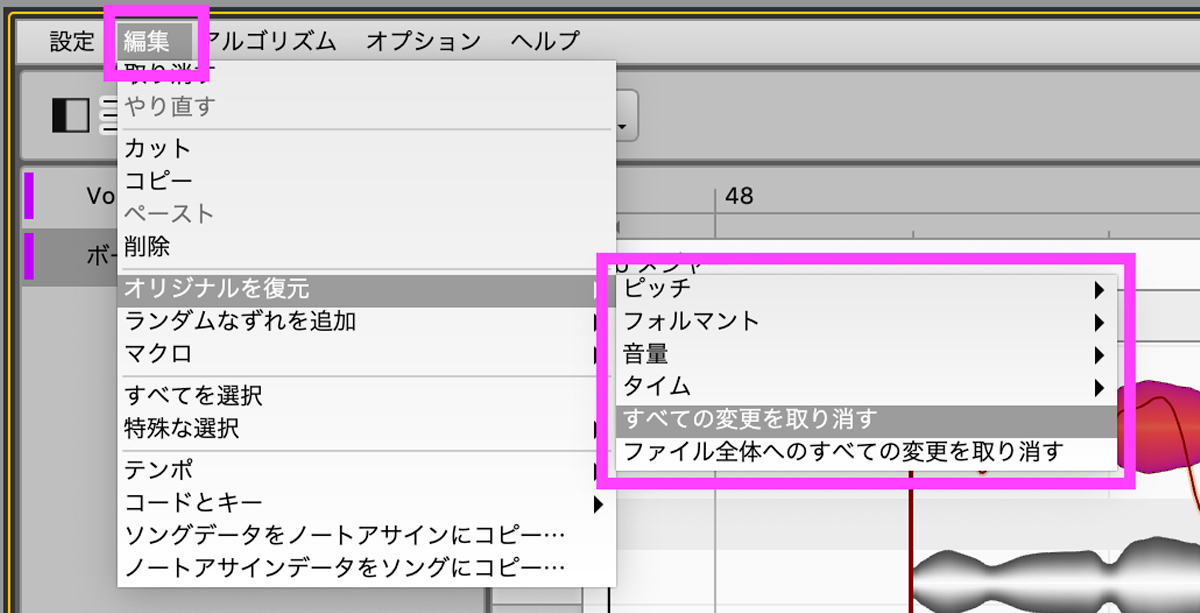
Melodyneによるボーカル編集を2回に渡って説明してきましたが、いかがだったでしょうか。音作りもさることながら、編集スキルによって仕上がりが大きく異なります。作編曲をする方においては、ミキシングよりこちらの方が得意という方も多いのではないでしょうか。音作りと編集を両輪と考えて挑戦してみてください!
第10回のまとめ
- タイミングの補正やハモりパートの作成にもMelodyneが活躍する
- タイミング補正する場合はタイムグリッドを無効化にする
- ハモりパートはメインボーカルのトラックの修正を終えてから複製するのがコツ
- ピッチ、タイミング修正は何度も聞いて、修正したり、戻したりを繰り返しながら少しづつクオリティをあげていく
小泉こいた。貴裕

【Profile】ミキシング・レコーディングを手がけるマルチクリエイター。一般社団法人日本歌ってみたMIX師協会代表理事。NoGoD、小比類巻かほる、口笛世界チャンピオンYOKOの作品などを担当。TASCAMのマーケティング、音楽コラボアプリnanaのマーケティングユニットマネージャーを経て音響機器メーカーなどのマーケティングコンサルタントも行っている。2022年には歌ってみた文化の活性化を図るため、一般社団法人日本歌ってみたMIX師協会を設立。自身のYouTubeチャンネルSWKミキシング講座とともに、若いクリエイターへのスキルアップや機会提供に奔走する。
SoundWorksK Website https://soundworksk.net/
一般社団法人日本歌ってみたMIX師協会 https://www.mix-shi.org/



